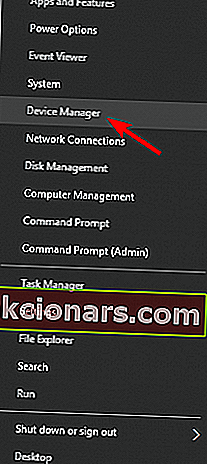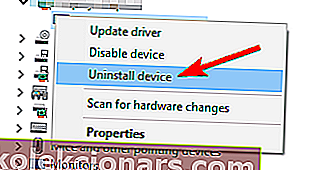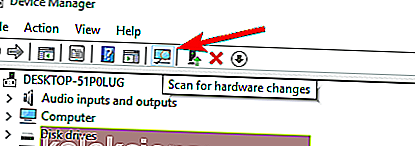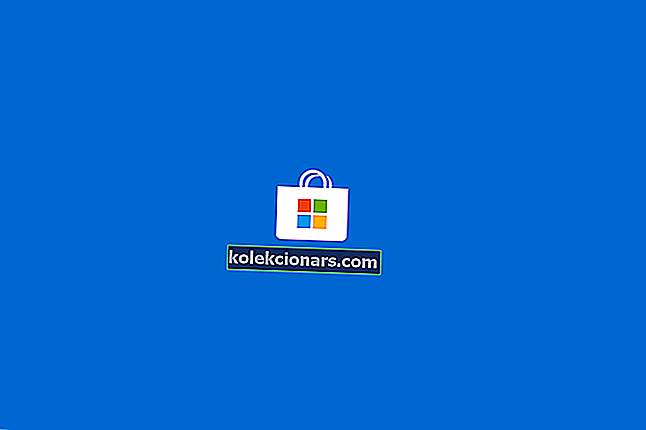- Blue Screen of Death-feil er ganske ofte forårsaket av utdaterte eller inkompatible drivere, og for å fikse denne typen problemer anbefales det sterkt at du oppdaterer driverne.
- Mange brukere rapporterte at de klarte å fikse ACPI _ BIOS _ ERROR-feil ved å angi BIOS og deaktivere AHCI. For det, se hovedkorthåndboken.
- BSoD-feil utløses av alle slags programvare- og maskinvareproblemer, men du vil helt sikkert få en løsning hvis du besøker vårt feilsøkingssystem for BsoD-feil.
- Du trenger ikke å kjenne til hvert eneste problem og løsning. Vi skrev mange artikler om disse problemene, så finn dem i vårt Windows 10-feilnav.

Blue Screen of Death-feil som ACPI_BIOS_ERROR kan være alvorlige siden de vil starte datamaskinen på nytt hver gang de vises.
Disse typer feil kan noen ganger til og med forhindre at Windows 10 starter, derfor er det viktig at du vet hvordan du løser disse typer feil.
Hvordan kan jeg fikse ACPI_BIOS_ERROR BSOD-feil?
Acpi_bios_error er en blåskjermfeil, og akkurat som enhver annen BSOD-feil, vil den tvinge PCen til å krasje. Når vi snakker om dette problemet, rapporterte brukerne følgende problemer:
- Acpi_bios_error Windows 10 installasjon - Denne feilen kan vises når du prøver å installere Windows 10. Hvis dette skjer, anbefales det å sjekke BIOS-konfigurasjonen og endre et par innstillinger før du prøver å installere Windows 10 igjen.
- Acpi_bios_error Windows 8, Windows 7 - Mange brukere rapporterte denne feilen i både Windows 8 og Windows 7. Selv om du ikke bruker Windows 10, bør du kunne løse problemet ved å bruke en av løsningene våre.
- Acpi_bios_error Surface 2 - Dette problemet kan påvirke nesten hvilken som helst Windows-enhet, og Surface er ikke et unntak. Hvis du har dette problemet på Surface-enheten din, kan du kanskje fikse det ved å bruke løsningene fra denne artikkelen.
- Acpi bios feil RAM - Den vanligste maskinvaren årsaken til blåskjermfeil er RAM. Hvis du har dette problemet på PC-en, anbefales det å skanne RAM-en og sjekke om den er feil. I tillegg må du fjerne eventuelle overklokkingsinnstillinger du har brukt på RAM-en.
- Acpi bios feil Toshiba, Asus, Acer, Sony Vaio, Dell, HP, Lenovo - Dette problemet kan påvirke PC-er fra alle produsenter. Dette problemet kan være relatert til driverne dine, så du må kanskje oppdatere dem eller finne og installere den problematiske driveren på nytt.
- Acpi_bios_error acpi.sys - Denne feilmeldingen vil noen ganger gi deg navnet på filen som forårsaket feilen. Hvis det skjer, må du undersøke litt og finne driveren eller enheten som er tilknyttet den filen.
- Acpi bios feilsløyfe, blå skjerm - Siden dette er en blå skjermfeil , kan det noen ganger tvinge PCen din til en omstartsløyfe. Dette kan være et stort problem, men du bør kunne fikse det ved å endre BIOS-innstillingene.
Løsning 1 - Oppdater driverne
Blue Screen of Death-feil er ganske ofte forårsaket av utdaterte eller inkompatible drivere, og for å løse slike problemer, anbefales det sterkt at du oppdaterer driverne.
Operativsystemet ditt er sterkt avhengig av drivere for å gjenkjenne og bruke maskinvaren din, og hvis en bestemt driver er utdatert eller ikke fungerer riktig, vil det føre til ACPI_BIOS_ERROR BSOD-feil og krasje PCen.
For å fikse denne typen problemer, er det viktig at du oppdaterer alle driverne dine.
Oppdatering av driverne er ganske enkelt, og for å gjøre det, må du bare besøke maskinvareprodusenten og laste ned de nyeste driverne for enheten.
Hvis du ikke vet hvilken driver som forårsaker BSOD-feilen, anbefaler vi at du oppdaterer alle driverne på PC-en din for å løse dette problemet.
Oppdatering av driverne er avgjørende for systemstabiliteten, og hvis du vil laste ned de nyeste Windows 10-driverne, kan du bruke denne driveroppdateringsprogramvaren som automatisk oppdaterer alle nødvendige drivere for deg.
Visste du at de fleste Windows 10-brukere har utdaterte drivere? Vær et skritt foran ved å bruke denne guiden.
Løsning 2 - Fjern SSD og oppdater BIOS

En rekke eiere av bærbare datamaskiner fra Samsung rapporterte at de ikke en gang kan starte til Windows 10 på grunn av ACPI_BIOS_ERROR BSOD-feil, og ifølge dem er den eneste løsningen å fjerne SSD-stasjonen og gjenopprette Windows 10. For å gjøre det, følg disse trinnene:
- Finn SSD-stasjonen og koble den fra.
- Start den bærbare datamaskinen din, og du bør se Samsung spørre om å trykke F4 for å starte gjenopprettingsmodus.
- Trykk på F4 og koble raskt til SSD-stasjonen igjen.
- Velg alternativet for å gjenopprette og vent til prosessen er fullført.
- Kjør SW Update-programvaren og installer BIOS-oppdateringen.
Vi må nevne at installering av BIOS er en avansert prosedyre, og du kan forårsake permanent skade på PC-en din hvis du ikke utfører den riktig, så husk å sjekke hovedkortets håndbok for detaljerte instruksjoner.
Løsning 3 - Gå inn i BIOS og deaktiver AHCI
Mange brukere rapporterte at de klarte å fikse ACPI_BIOS_ERROR-feil ved å angi BIOS og deaktivere AHCI.
For detaljerte instruksjoner om hvordan du går inn i BIOS og hvordan du deaktiverer AHCI, må du sjekke hovedkorthåndboken.
Å få tilgang til BIOS virker for stor av en oppgave? La oss gjøre ting enklere for deg ved hjelp av denne fantastiske guiden!
Løsning 4 - Sett ACPI-modus til S1 i BIOS

Ifølge brukerne vises ACPI_BIOS_ERROR Blue Screen of Death-feil vanligvis mens du vekker PC fra hvilemodus, og for å løse dette problemet, må du sette ACPI-modus til S1 i BIOS.
For detaljerte instruksjoner om hvordan du gjør det, anbefaler vi sterkt at du sjekker hovedkorthåndboken for detaljerte instruksjoner.
Hvis PCen ikke våkner fra hvilemodus, kan du ta en titt på denne trinnvise veiledningen for å løse problemene med letthet.
Løsning 5 - Deaktiver jumper JPME1 og reflash BIOS
Eiere av X9DAI-hovedkort rapporterte at å deaktivere JPME1-jumper og reflektere BIOS løste dette problemet for dem.
Denne prosessen er avansert, og hvis du ikke utfører den riktig, kan du skade hovedkortet permanent, så vær ekstremt forsiktig.
Nok en gang fungerer denne løsningen tilsynelatende med X9DAI-hovedkort, men hvis du bruker et annet hovedkort, bør du sannsynligvis hoppe over denne løsningen.
Det er viktig å nevne at du må slå av PCen etter at du har blinket BIOS for å kunne utføre dette trinnet.
Som vi allerede har nevnt, er dette en avansert prosedyre, vær derfor ekstra forsiktig.
Løsning 6 - Avinstaller Microsoft ACPI-kompatibel driver
Få brukere rapporterte at avinstallering av batteridriveren for Microsoft ACPI-kompatibel kontrollmetode løste ACPI_BIOS_ERROR BSOD-feilen på visse bærbare datamaskiner, så det kan være lurt å prøve den.
Gjør følgende for å slette en driver på Windows 10:
- Trykk på Windows-tasten + X for å åpne strømbrukermenyen. Velg Enhetsbehandling fra listen.
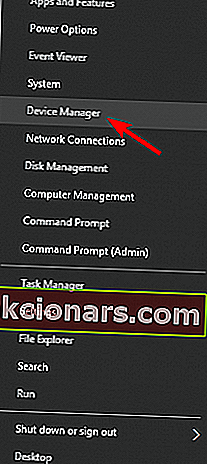
- Når Enhetsbehandling starter, finn du Microsoft ACPI-kompatibel kontrollmetodebatteri , høyreklikk på det og velg Avinstaller .
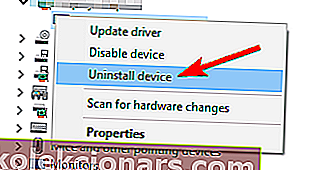
- Klikk på knappen Skann etter maskinvareendringer og la Windows 10 installere eventuelle nye drivere.
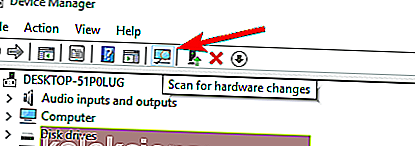
- Start PCen på nytt.
Hvis du ikke får tilgang til Windows 10 normalt, kan det hende du må utføre disse trinnene fra sikkermodus. Gjør følgende for å gå inn i sikkermodus:
- Start PCen på nytt under oppstartssekvensen noen ganger. Dette skal starte automatisk reparasjon.
- Velg Feilsøk> Avanserte alternativer> Systemoppstart, og klikk på Start på nytt- knappen.
- Når datamaskinen din har startet på nytt, ser du en liste over alternativer. Trykk på 5 eller F5 for å gå inn i sikkermodus med nettverk .
De fleste Windows-brukere vet ikke hvor enkelt det er å legge til sikkermodus i oppstartsmenyen. Finn ut hvordan du kan gjøre det med bare et par trinn.
Sikker modus fungerer ikke? Ikke få panikk, denne guiden vil hjelpe deg å komme forbi oppstartsproblemene.
Løsning 7 - Installer Windows 10 i UEFI-modus
Mange brukere rapporterte at de ikke kan installere Windows 10 på grunn av ACPI_BIOS_ERROR, men du kan enkelt løse dette problemet ved å installere Windows 10 i UEFI-modus.
For å gjøre dette trenger du en oppstartbar USB-flashstasjon med Windows 10 på. Du kan enkelt opprette en oppstartbar USB-flash-stasjon med Windows 10 på ved å bruke Media Creation Tool.
Gjør følgende for å installere Windows 10 i UEFI-modus:
- Koble oppstartbar USB-flashstasjon til PCen og start datamaskinen på nytt.
- Mens datamaskinen starter, trykk F11 for å velge en oppstartsenhet. Husk at hovedkortet ditt kanskje bruker en annen nøkkel, så sørg for å sjekke hovedkorthåndboken for detaljerte instruksjoner.
- Du bør se en liste over alternativer. Velg UEFI: USB-minnepinnen .
- Følg instruksjonene for å fullføre Windows 10-oppsettet.
Løsning 8 - Fjern innstillingene for overklokking

Mange brukere har en tendens til å bruke programvare for overklokking for å få bedre ytelse fra maskinvaren, men overklokking kan forårsake alle slags problemer, for eksempel ACPI_BIOS_ERROR BSOD-feil.
Hvis du har noen overklokkeinnstillinger, ber vi deg om å fjerne dem og sjekke om det løser feilen.
Brukere rapporterte at etter å ha endret RAM-frekvensen til standardverdien i BIOS, ble ACPI_BIOS_ERROR-feilen løst, så husk å prøve det.
ACPI_BIOS_ERROR Blue Screen of Death er ofte forårsaket av BIOS-innstillinger eller firmwareproblemer, men du kan enkelt fikse denne feilen ved å bruke en av løsningene våre.
Løsning 9 - Tilbakestill BIOS til standard
Hvis du ikke får tilgang til Windows på grunn av meldingen ACPI_BIOS_ERROR, er problemet sannsynligvis din BIOS-konfigurasjon. For å løse problemet, må du kanskje tilbakestille BIOS til standard.
Dette er ganske enkelt, og for å gjøre det, trenger du bare å gå inn i BIOS og velge alternativet Gjenopprett standardinnstillinger . Etter å ha gjort det, vil BIOS-innstillingene dine gå tilbake til standard.
Du kan også tilbakestille BIOS ved å fjerne batteriet på hovedkortet. For å gjøre det, må du slå av PCen og koble den fra stikkontakten.
Åpne nå datamaskinkassen og finn batteriet på hovedkortet.
Fjern batteriet forsiktig og vent et par minutter. Når du har gjort det, setter du batteriet tilbake på hovedkortet og sjekker om problemet er løst.
Løsning 10 - Endre OS-bilde-ID i BIOS
Hvis du har ACPI_BIOS_ERROR på PC-en, kan problemet være BIOS-innstillingene dine.
Noen ganger kan visse innstillinger forstyrre systemet ditt, og det kan føre til at dette og andre problemer vises.
For å løse problemet, må du gå inn i BIOS og endre en enkelt innstilling. For å gjøre det, følg disse trinnene:
- Skriv inn BIOS. For å se hvordan du gjør det, må du sjekke hovedkorthåndboken for detaljerte instruksjoner. I de fleste tilfeller må du trykke på en bestemt tast som F2 eller Del under oppstartssekvensen.
- Når du går inn i BIOS, navigerer du til Avansert> Systemkomponent .
- Still nå OS image ID til Windows .
Lagre endringer og start PCen på nytt. Husk at ikke alle datamaskiner har dette alternativet tilgjengelig, og hvis du ikke har dette alternativet tilgjengelig i BIOS, gjelder ikke denne løsningen for deg.
Som alltid, for flere spørsmål eller forslag, gå til kommentarfeltet nedenfor.
FAQ: Les mer om ACPI BIOS-feil
- Hva er en BIOS-feil?
- Hvordan deaktiverer jeg ACPI i BIOS?
- Hvordan fikser jeg ACPI BIOS-feil?
For å fikse dette problemet, må du avinstallere Microsoft ACPI-kompatibel kontrollmetodebatteri fra Enhetsbehandling. Hvis du synes dette er for komplisert, kan du følge vår trinnvise guide for å komme gjennom det.
Redaktørens merknad: Dette innlegget ble opprinnelig publisert i mai 2018 og har siden blitt oppdatert og oppdatert i april 2020 for friskhet, nøyaktighet og omfattende.